Poznámka:
Přístup k této stránce vyžaduje autorizaci. Můžete se zkusit přihlásit nebo změnit adresáře.
Přístup k této stránce vyžaduje autorizaci. Můžete zkusit změnit adresáře.
Důležité
Služba Azure Cache for Redis oznámila časovou osu vyřazení všech skladových položek. Doporučujeme přesunout stávající instance Azure Cache for Redis do Azure Managed Redis , jakmile budete moct.
Další podrobnosti o vyřazení:
Spravovaná identita pomáhá službám Azure vzájemně se propojit tím, že zefektivňuje a zabezpečuje ověřování. Namísto správy autorizace mezi službami používá spravovaná identita k poskytování ověřování Microsoft Entra ID . Tento článek popisuje, jak pomocí spravované identity připojit mezipaměti Azure Cache for Redis k účtům Azure Storage.
Spravovaná identita umožňuje zjednodušit proces zabezpečeného připojení k účtu Azure Storage pro následující scénáře Azure Redis:
- Trvalost dat pro zálohování dat ve vyrovnávací paměti.
- Importem nebo exportem můžete uložit snímky dat vyrovnávací paměti nebo importovat data z uloženého souboru.
Poznámka:
Spravovanou identitu používají pouze funkce trvalosti dat Azure Redis a import-export. Tyto funkce jsou dostupné jenom na úrovni Azure Redis Premium, takže spravovaná identita je dostupná jenom na úrovni Azure Redis Premium.
Azure Cache for Redis podporuje spravované identity přiřazené systémem i uživatelem . Každý typ spravované identity má své výhody, ale funkce jsou stejné ve službě Azure Cache for Redis.
- Identita přiřazená systémem je specifická pro prostředek mezipaměti. Pokud dojde ke smazání mezipaměti, odstraní se i identita.
- Identita přiřazená uživatelem je specifická pro uživatele. Tuto identitu můžete přiřadit libovolnému prostředku, jako je například účet úložiště, který podporuje spravovanou identitu. Toto přiřazení zůstane zachováno i v případě, že odstraníte konkrétní prostředek mezipaměti.
Konfigurace spravované identity pro funkce trvalosti dat nebo importu a exportu Azure Redis Premium se skládá z několika částí:
- Povolte spravovanou identitu v mezipaměti Azure Redis.
- Nakonfigurujte účet Azure Storage tak, aby používal spravovanou identitu.
- Nakonfigurujte funkce trvalosti dat nebo import-export tak, aby používaly spravovanou identitu.
Aby mohla trvalost dat Azure Redis nebo import-export přistupovat k účtu úložiště, musí být správně dokončeny všechny části. V opačném případě se zobrazí chyby nebo nebudou zapsána žádná data.
Rozsah dostupnosti
| Úroveň | Základní, Standardní | Premium | Enterprise, Enterprise Flash |
|---|---|---|---|
| dostupný | Ano | Ano | Ne |
Požadavky
- Možnost vytvářet a konfigurovat mezipaměť Azure Redis úrovně Premium a účet Azure Storage v předplatném Azure.
- Přiřazení spravované identity přiřazené uživatelem: Spravovaná identita vytvořená ve stejném předplatném Azure jako mezipaměť Azure Redis a účet úložiště.
Povolení spravované identity
Spravovanou identitu pro mezipaměť Azure Redis můžete povolit pomocí Azure Portal, Azure CLI nebo Azure PowerShell. Spravovanou identitu můžete povolit při vytváření instance mezipaměti nebo později.
Povolení spravované identity v Azure Portal
Během vytváření mezipaměti můžete přiřadit pouze spravovanou identitu přiřazenou systémem. Do existující mezipaměti můžete přidat identitu přiřazenou systémem nebo uživatelem.
Vytvoření nové mezipaměti se spravovanou identitou
V Azure Portal zvolte vytvoření mezipaměti Azure Cache for Redis. Na kartě Základy vyberte jako SKU mezipamětiPremium.
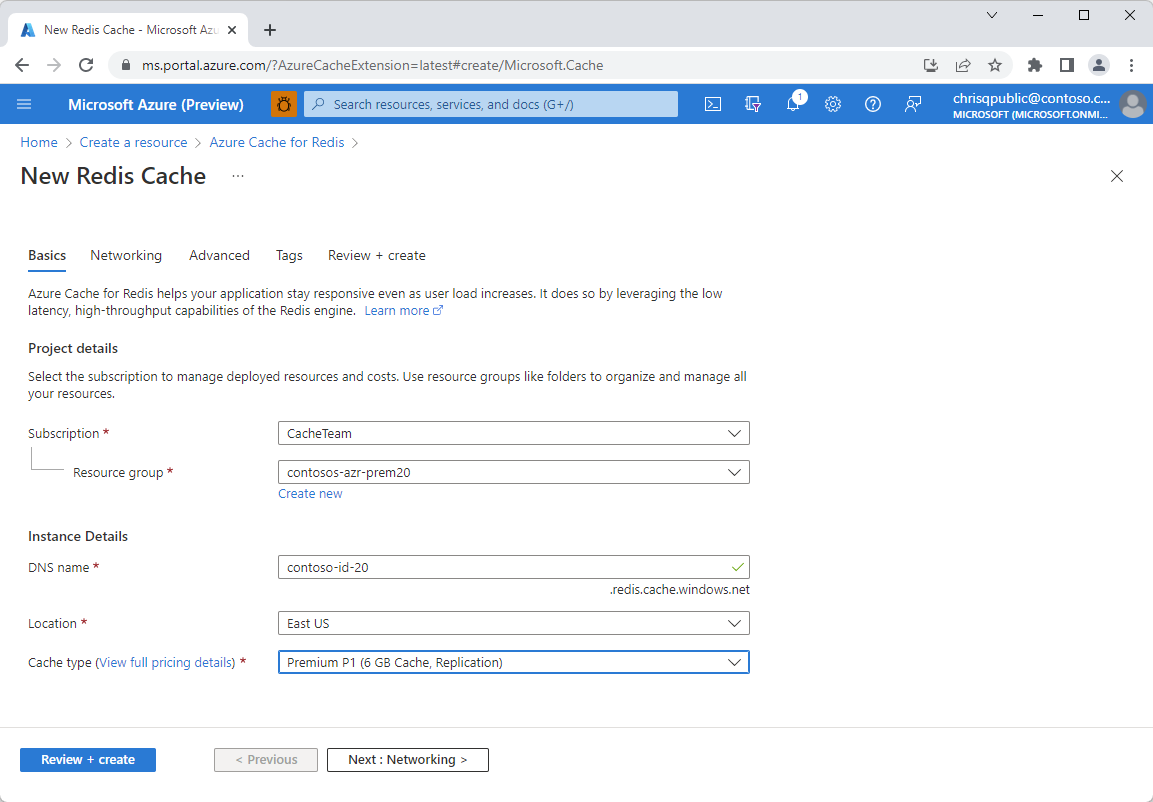
Vyberte kartu Upřesnit a v části Spravovaná identita přiřazená systémem nastavte Stav na Zapnuto.
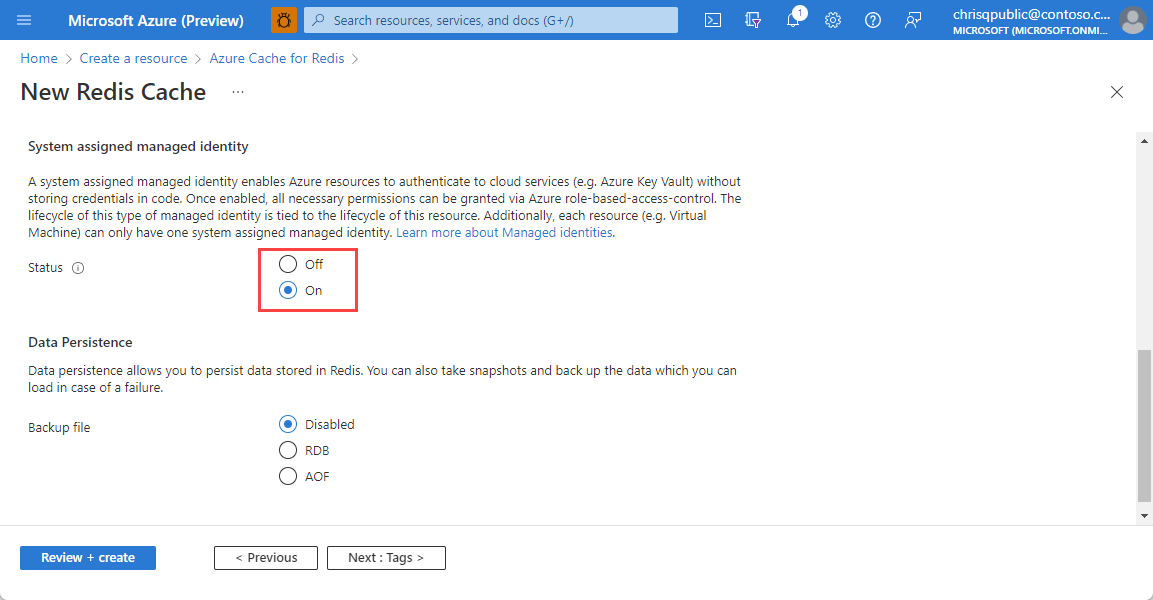
Dokončete proces vytváření mezipaměti.
Po nasazení mezipaměti přejděte na stránku mezipaměti a v části Nastavení v levé navigační nabídce vyberte možnost Identita. Ověřte, zda se ID objektu (zaregistrovaného) zobrazuje na kartě Přiřazeno systémem na stránce Identita .
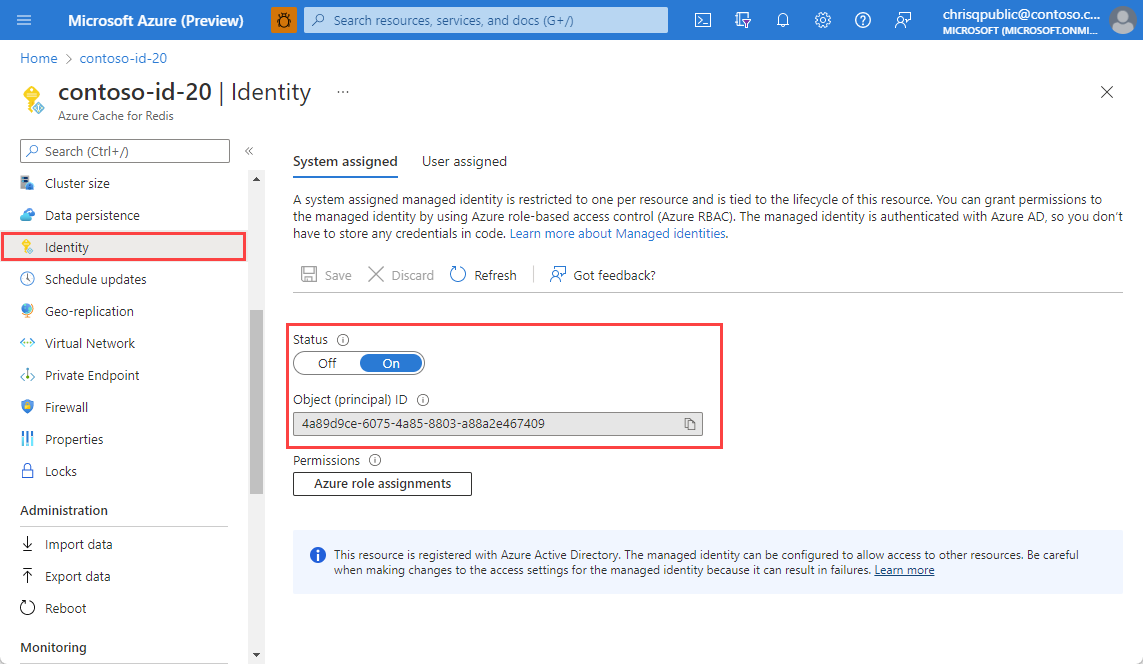
Přidání identity přiřazené systémem do existující mezipaměti
Na stránce Azure Portal pro mezipaměť Azure Redis Premium vyberte Identita v části Nastavení v levé navigační nabídce.
Na kartě Přiřazeno systémem nastavte Stav na Zapnuto a poté vyberte Uložit.
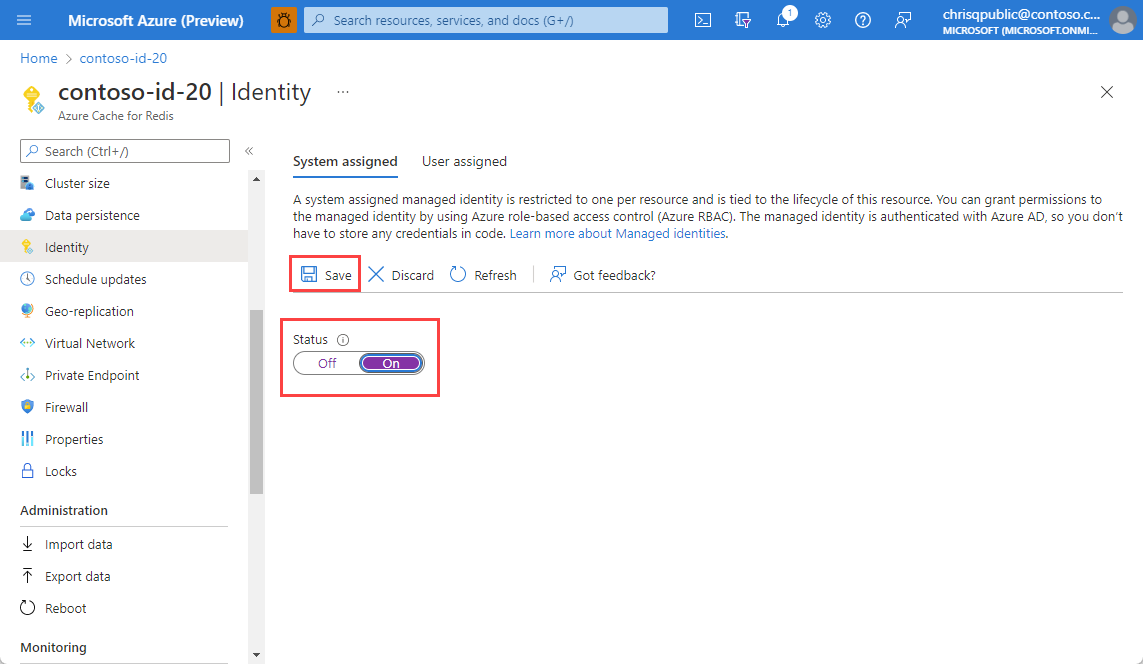
Odpovězte Ano na výzvu Povolit spravovanou identitu přiřazenou systémem .
Po přiřazení identity ověřte, zda se ID objektu (zaregistrovaného) zobrazuje na kartě Přiřazeno systémem na stránce Identita .
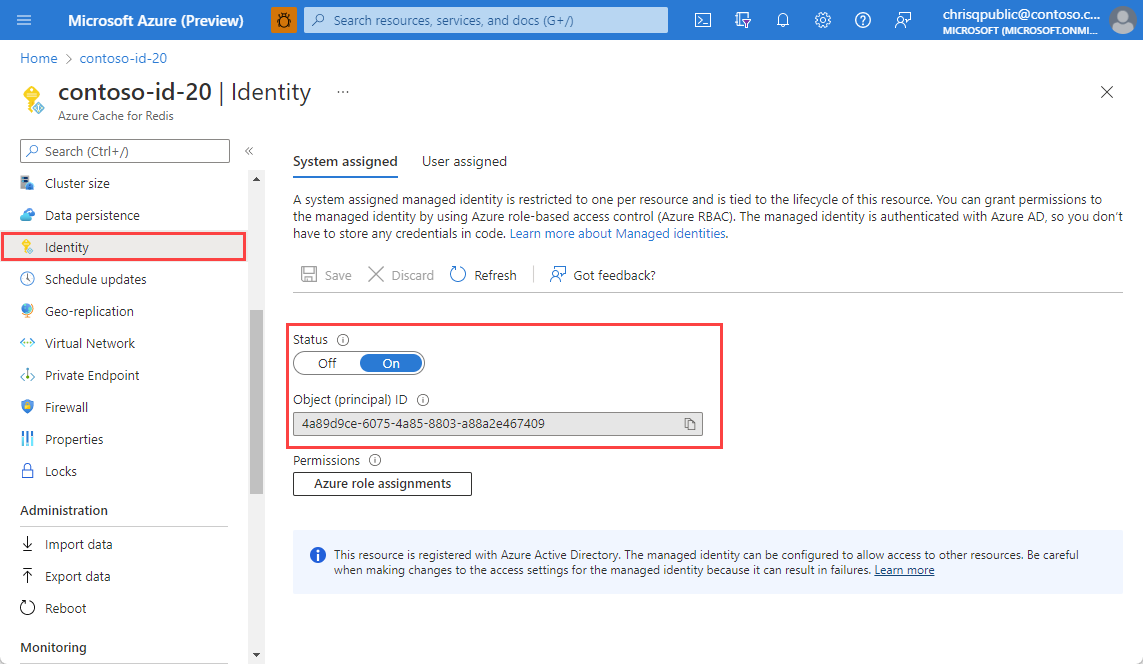
Přidání identity přiřazené uživatelem do existující mezipaměti
Na stránce Azure Portal pro mezipaměť Azure Redis Premium vyberte Identita v části Nastavení v levé navigační nabídce.
Vyberte kartu Přiřazený uživatel a pak vyberte Přidat.
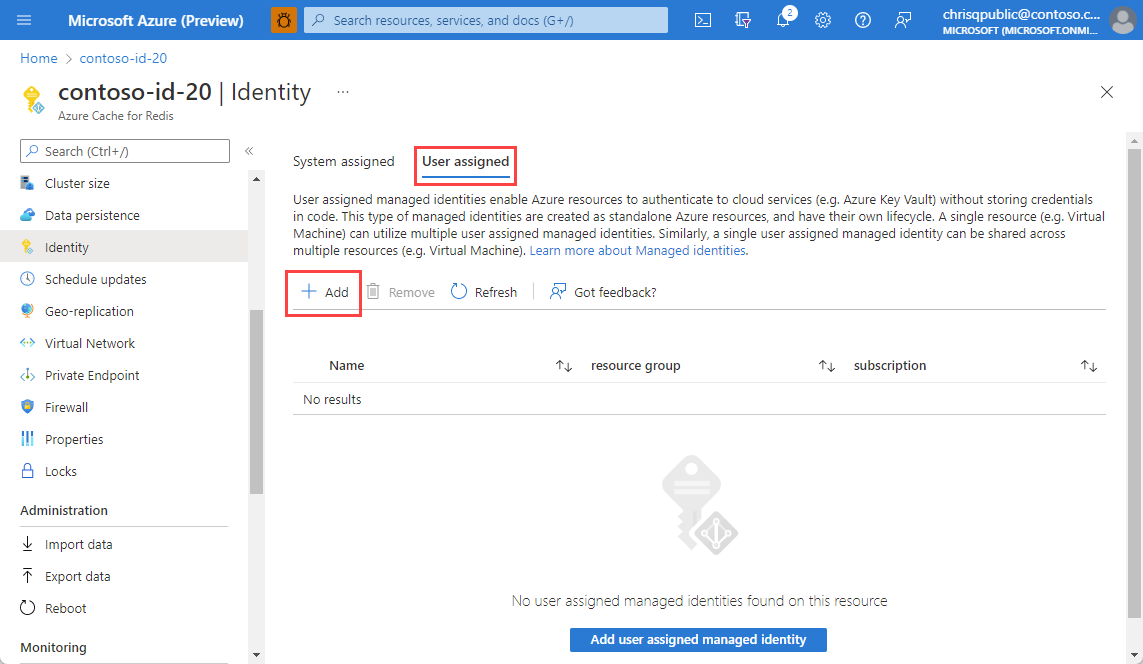
Na obrazovce Přidat spravovanou identitu přiřazenou uživatelem vyberte spravovanou identitu ze svého předplatného a vyberte Přidat. Další informace o spravovaných identitách přiřazených uživatelem najdete v tématu správa identity přiřazené uživatelem.
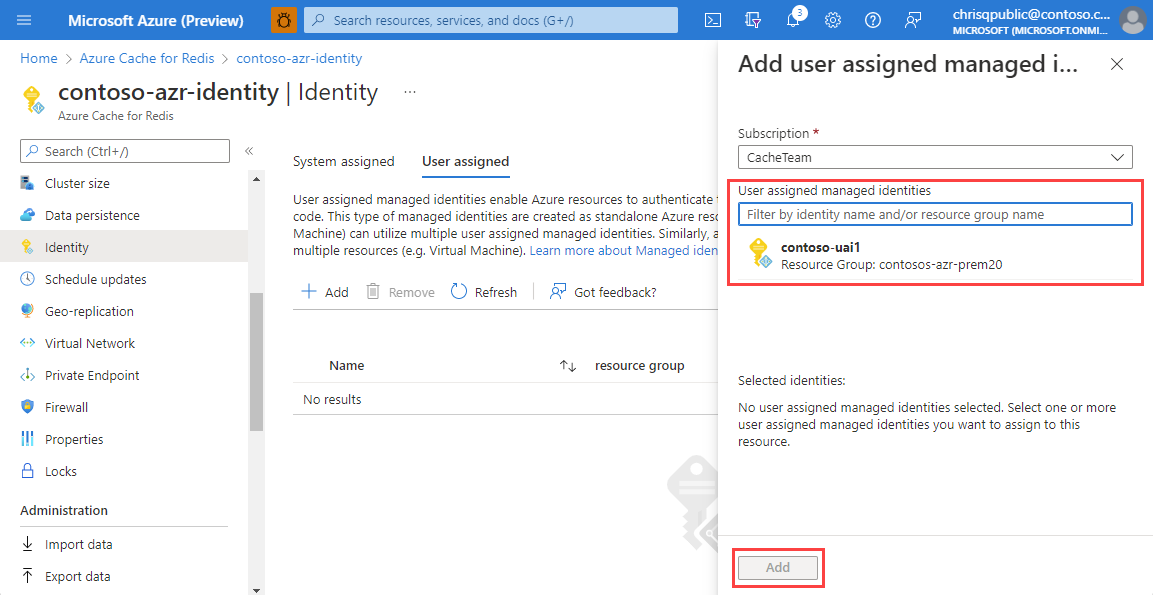
Po přidání identity přiřazené uživatelem ověřte, zda se zobrazuje na kartě Přiřazeno uživatelem na stránce Identita .
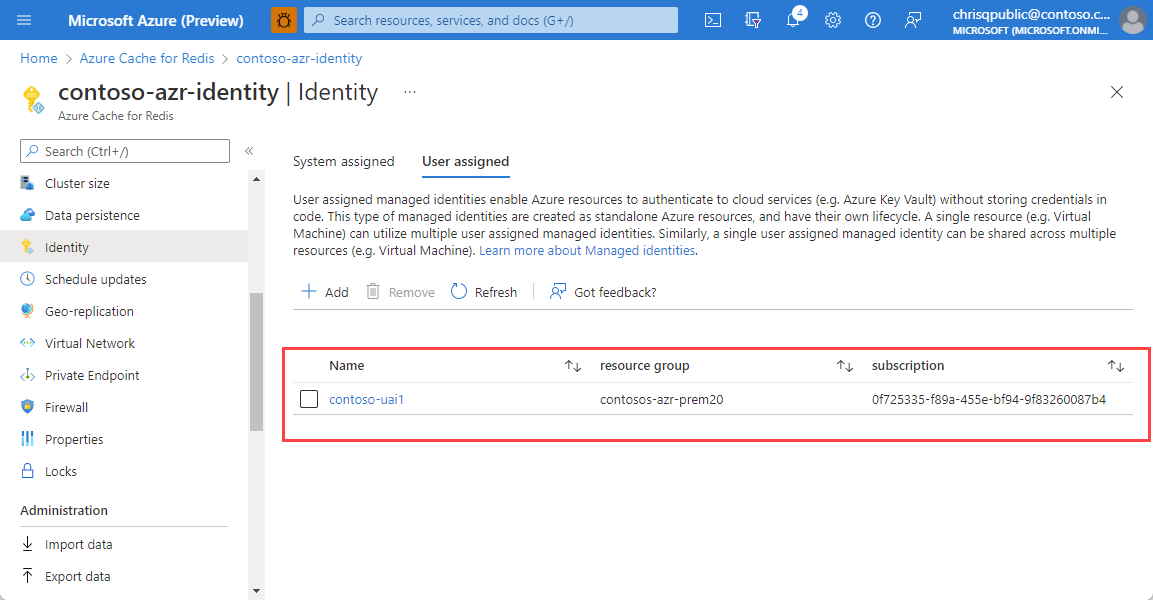
Povolení spravované identity pomocí Azure CLI
Azure CLI můžete použít k vytvoření nové mezipaměti se spravovanou identitou pomocí příkazu az redis create. Existující mezipaměť můžete aktualizovat tak, aby používala spravovanou identitu pomocí příkazu az redis identity.
Chcete-li například aktualizovat mezipaměť tak, aby používala identitu spravovanou systémem, použijte následující příkaz Azure CLI:
az redis identity assign \--mi-system-assigned \--name MyCacheName \--resource-group MyResource Group
Povolení spravované identity pomocí Azure PowerShellu
Azure PowerShell můžete použít k vytvoření nové mezipaměti se spravovanou identitou pomocí rutiny New-AzRedisCache. Existující mezipaměť můžete aktualizovat tak, aby používala spravovanou identitu pomocí set-AzRedisCache.
Pokud například chcete aktualizovat mezipaměť tak, aby používala identitu spravovanou systémem, použijte následující příkaz Azure PowerShell:
Set-AzRedisCache -ResourceGroupName \"MyGroup\" -Name \"MyCache\" -IdentityType "SystemAssigned"
Konfigurace účtu úložiště pro použití spravované identity
Na webu Azure Portal vytvořte nový účet úložiště nebo otevřete existující účet úložiště, který chcete připojit k instanci mezipaměti.
V levé navigační nabídce vyberte možnost Řízení přístupu (IAM).
Na stránce Řízení přístupu (IAM) vyberte Přidat>Přidat přiřazení role.
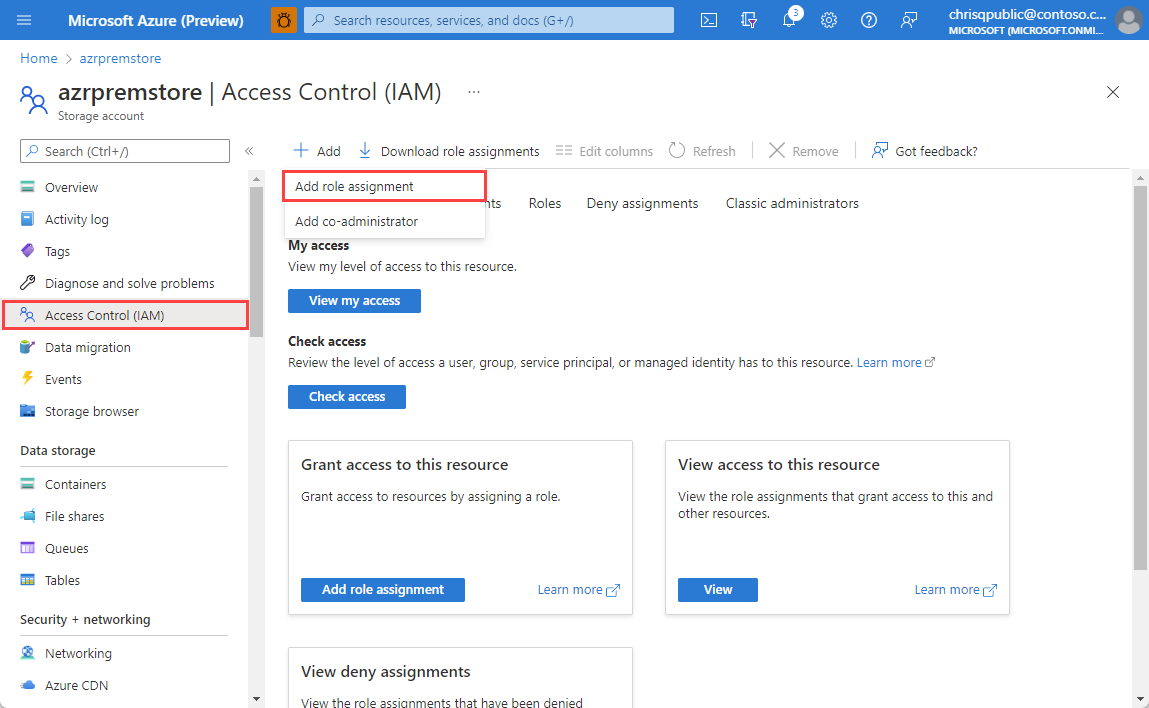
Na kartě Role na stránce Přidat přiřazení role vyhledejte a vyberte Přispěvatel dat v objektech blob služby Storage a pak vyberte Další.
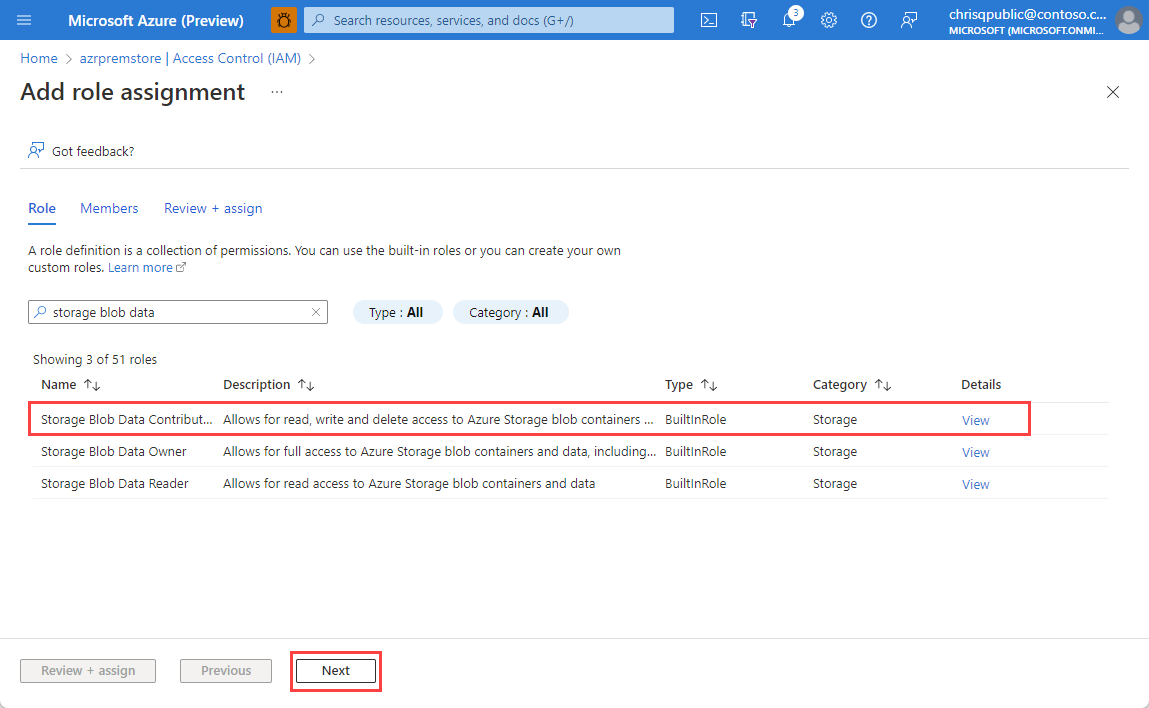
Na kartě Členové v části Přiřadit přístup k vyberte Spravovaná identita a pak vyberte Vybrat členy.
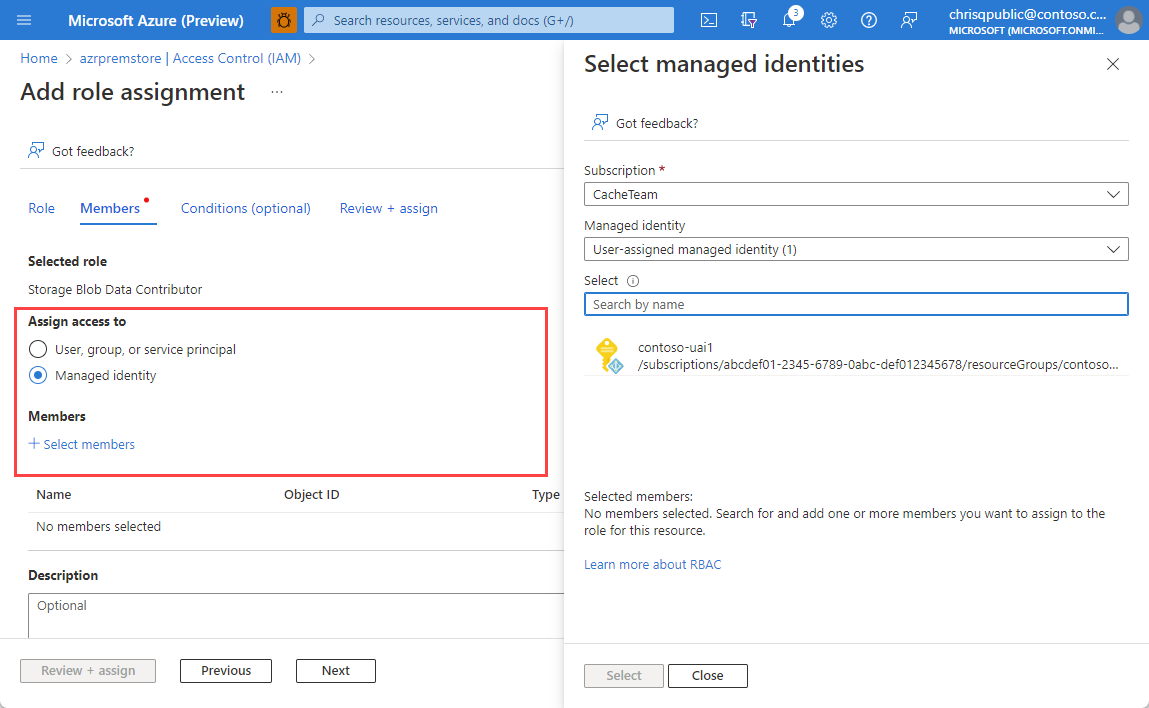
V podokně Vybrat spravované identity vyberte šipku rozevíracího seznamu v části Spravovaná identita , abyste viděli všechny dostupné spravované identity přiřazené uživatelem a systémem. Pokud máte mnoho spravovaných identit, můžete vyhledat tu, kterou chcete. Zvolte požadované spravované identity a pak vyberte Vybrat.
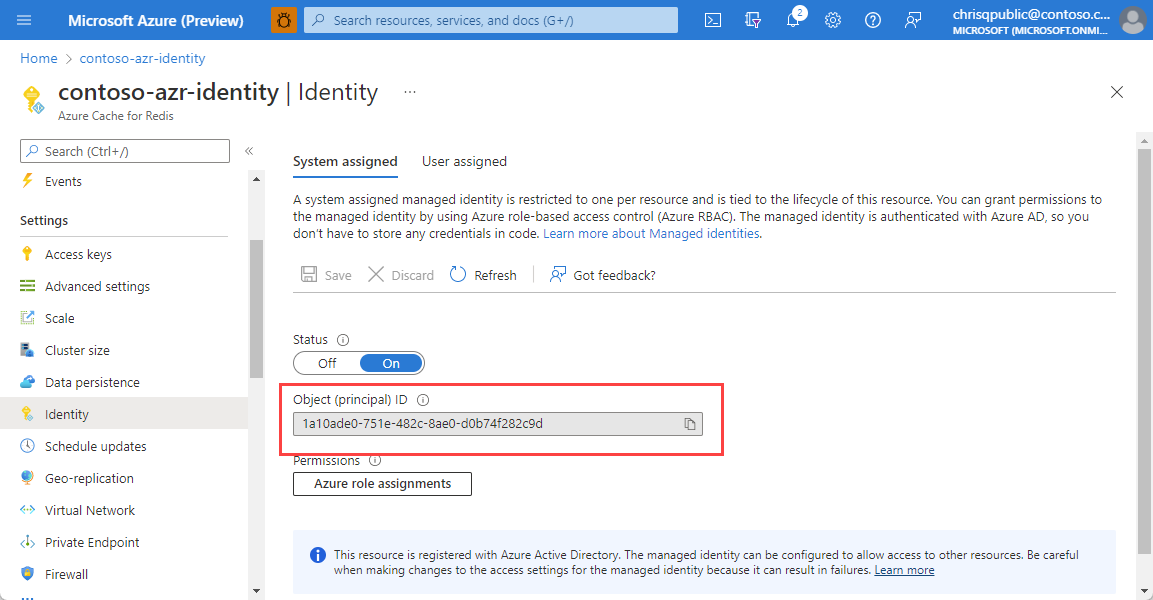
Na stránce Přidat přiřazení role vyberte Zkontrolovat + přiřadit a pak znovu vyberte Zkontrolovat + přiřadit a potvrďte to.
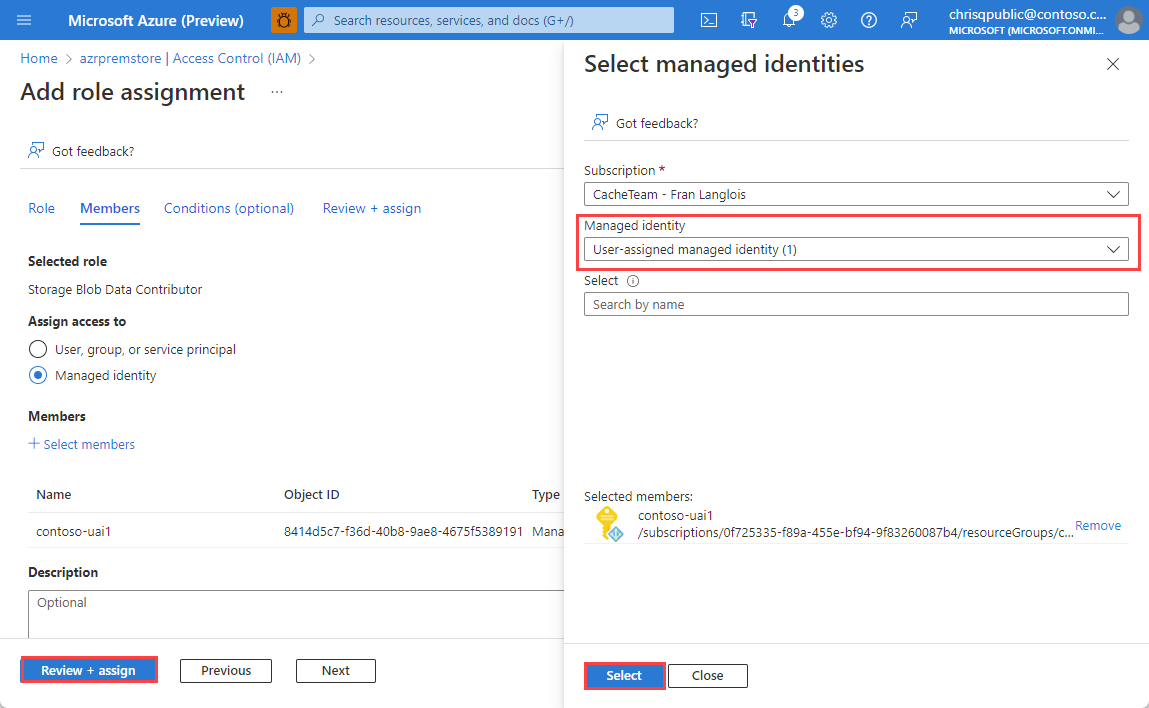
Na stránce Řízení přístupu (IAM) účtu úložiště vyberte Zobrazit v části Zobrazit přístup k tomuto prostředku a pak na kartě Přiřazení rolí vyhledejte Přispěvatel dat v objektech blob služby Storage a ověřte, že jsou spravované identity přidány.
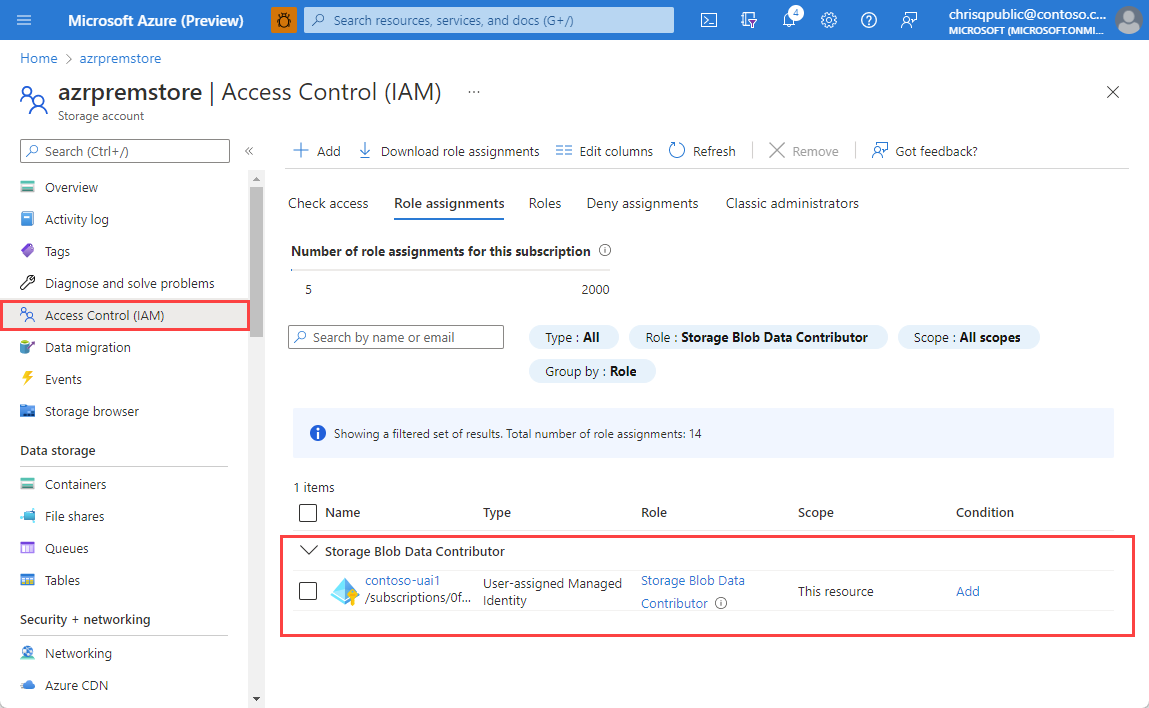
Důležité
Aby export fungoval s účtem úložiště s výjimkami brány firewall, musíte:
- Přidejte mezipaměť Azure Redis jako přispěvatele dat v objektech blob služby Storage prostřednictvím identity přiřazené systémem a
- Na stránce Sítě účtu úložiště vyberte Povolit službám Azure v seznamu důvěryhodných služeb přístup k tomuto účtu úložiště.
Pokud nepoužíváte spravovanou identitu a místo toho autorizujete účet úložiště pomocí klíče, výjimky brány firewall v účtu úložiště přeruší proces trvalosti a procesy importu a exportu.
Použití spravované identity s trvalostmi dat
Na stránce Azure Portal pro vaši mezipaměť Azure Redis Premium, která má roli Přispěvatel dat v objektech blob služby Storage , vyberte Trvalost dat v části Nastavení v levé navigační nabídce.
Ujistěte se, že je Metoda ověřování nastavená na Spravovaná identita.
Důležité
Pokud je tato možnost povolena, použije se ve výchozím nastavení identita přiřazená systémem. V opačném případě použije první uvedenou identitu přiřazenou uživatelem.
V části Účet úložiště vyberte účet úložiště, který jste nakonfigurovali pro použití spravované identity, pokud ještě není vybraný, a v případě potřeby vyberte Uložit .
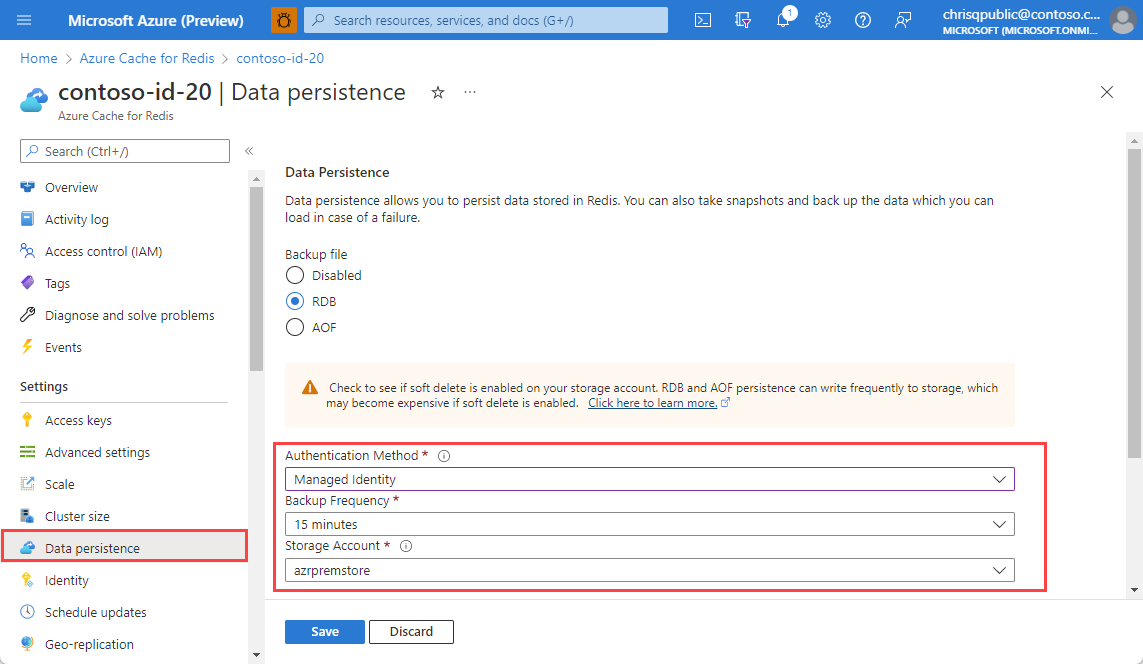
Zálohy trvalosti dat teď můžete ukládat do účtu úložiště pomocí ověřování spravované identity.
Použití spravované identity k importu a exportu dat mezipaměti
Na stránce Azure Portal pro mezipaměť Azure Redis Premium, která má roli Přispěvatel dat v objektech blob služby Storage, vyberte v levé navigační nabídce v části Správa možnost Importovat data nebo Exportovat data.
Na obrazovce Importovat data nebo Exportovat data vyberte Spravovaná identita pro Metodu ověřování.
Chcete-li importovat data, na obrazovce Importovat data vyberte možnost Vybrat objekty blob vedle položky Soubory RDB. Vyberte soubor nebo soubory databáze Redis (RDB) z umístění úložiště objektů blob a vyberte Vybrat.
Chcete-li exportovat data, na obrazovce Exportovat data zadejte předponu názvu objektu blob a poté vyberte možnost Vybrat kontejner úložiště vedle položky Exportovat výstup. Vyberte nebo vytvořte kontejner, který bude obsahovat exportovaná data, a vyberte Vybrat.
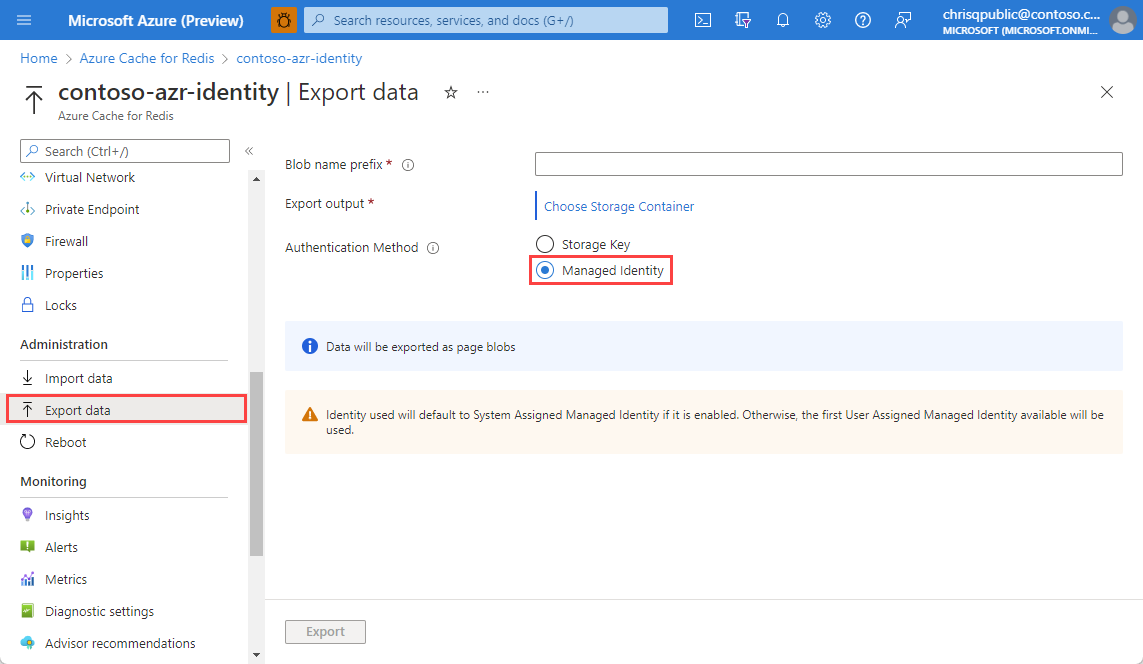
Na obrazovce Importovat data or Exportovat data vyberte možnost Import nebo Exportovat .
Poznámka:
Import nebo export dat trvá několik minut.
Důležité
Pokud uvidíte informaci o selhání exportu nebo importu, pečlivě zkontrolujte, jestli je váš účet úložiště nakonfigurovaný se systémem nebo uživatelem přiřazenou identitou mezipaměti. Pokud je tato možnost povolena, použije se jako výchozí identita přiřazená systémem. V opačném případě použije první uvedenou identitu přiřazenou uživatelem.
Související obsah
- Přečtěte si další informace o funkcích Azure Cache for Redis.
- Co jsou spravované identity?